步骤1:激活顶级装配组件。
在模型树上右击TSM_13_1_M.ASM顶级装配组件的节点,从出现的右键快捷菜单中选择“激活”命令。
步骤2:组装第1个内链子组件。
(1)在功能区“模型”选项卡的“元件”组中单击“组装”按钮 ,弹出“打开”对话框,选择源文件“TSM_13_1_LINK1.ASM”,单击该对话框的“打开”按钮。
,弹出“打开”对话框,选择源文件“TSM_13_1_LINK1.ASM”,单击该对话框的“打开”按钮。
(2)出现“元件放置”选项卡,在选项卡中单击“指定约束时在单独的窗口中显示元件”按钮 。
。
(3)分别指定两组“重合”约束参考,均是点对点的重合约束,如图13-37所示。

图13-37 定义约束参考
(4)打开“放置”下滑面板,单击“新建约束”选项,并从“约束类型”下拉列表框中选择“平行”选项,然后在内链子组件中选择其自身的ASM_FRONT基准平面作为元件参考,在装配体中选择其ASM_FRONT基准平面作为装配参考,如图13-38所示。
(5)单击“完成”按钮 ,完成第1个内链子组件的装配,装配结果如图13-39所示。
,完成第1个内链子组件的装配,装配结果如图13-39所示。
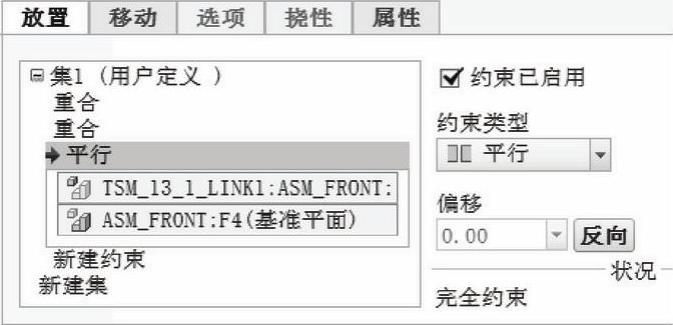
图13-38 定义平行约束
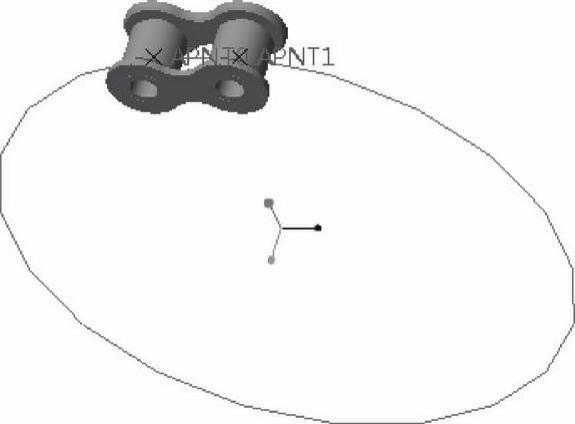
图13-39 装配第1个内链子组件
步骤3:组装第1个外链子组件。
(1)在“元件”组中单击“组装”按钮 ,系统弹出“打开”对话框,选择源文件“TSM_13_1_LINK2.ASM”,单击对话框的“打开”按钮。
,系统弹出“打开”对话框,选择源文件“TSM_13_1_LINK2.ASM”,单击对话框的“打开”按钮。
(2)以单独的窗口显示TSM_13_1_LINK2.ASM,分别指定两组均是点对点的“重合”约束参考,如图13-40所示。
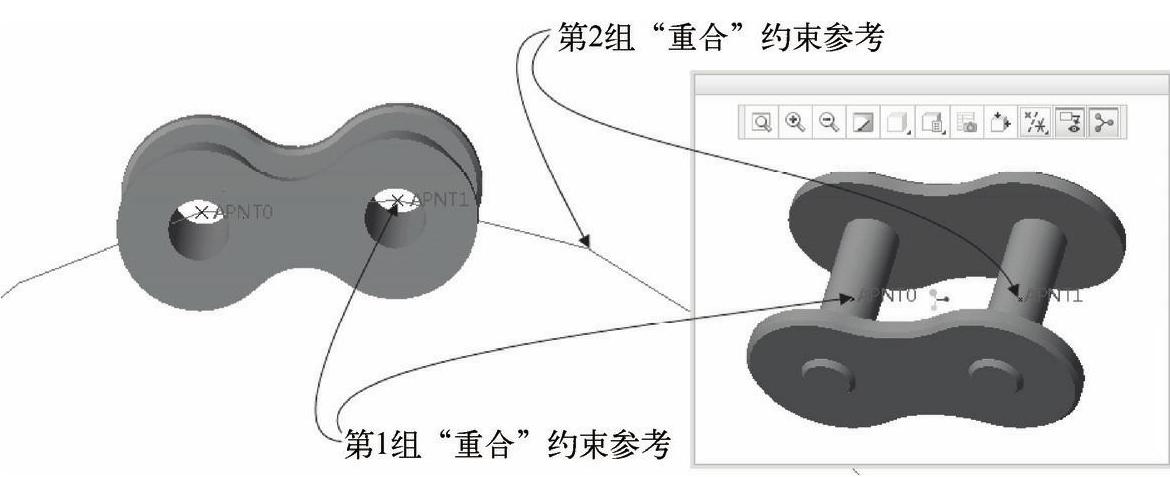
图13-40 定义两组重合约束
(3)再新建一个平行约束,均选择各自的ASM_FRONT基准平面作为平行参考。
(4)单击“完成”按钮 ,装配好第1个外链子组件的效果如图13-41所示。
,装配好第1个外链子组件的效果如图13-41所示。
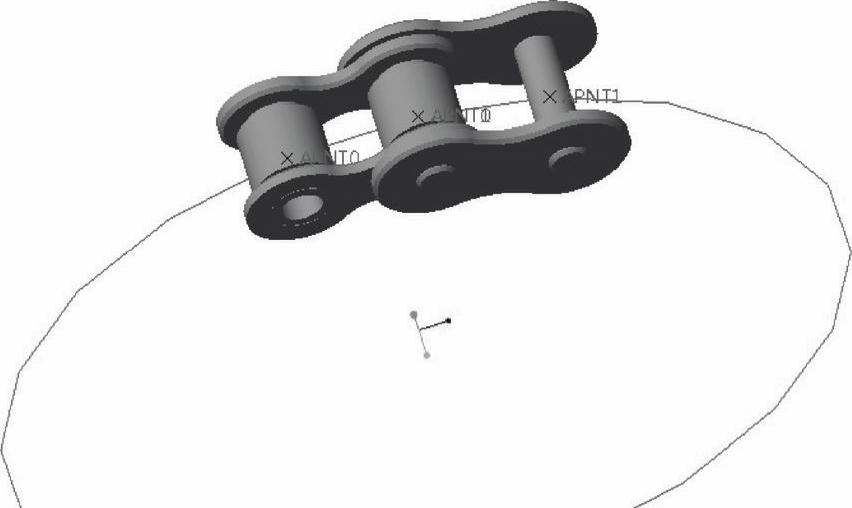
图13-41 组装好第1个外链子组件
步骤4:阵列内链子组件。(www.daowen.com)
(1)在模型树上,选择图13-42所示的子组件(内链子组件)。
(2)单击“阵列”按钮 ,打开“阵列”选项卡。
,打开“阵列”选项卡。
(3)选择阵列类型选项为“轴”选项,选择骨架模型中的A_1轴,在“阵列”选项卡上单击“设置阵列的角度范围”按钮 ,设置其阵列的角度范围为“360°”,并设置圆周上的阵列成员数为“10”。
,设置其阵列的角度范围为“360°”,并设置圆周上的阵列成员数为“10”。
(4)单击“完成”按钮 ,阵列结果如图13-43所示。
,阵列结果如图13-43所示。
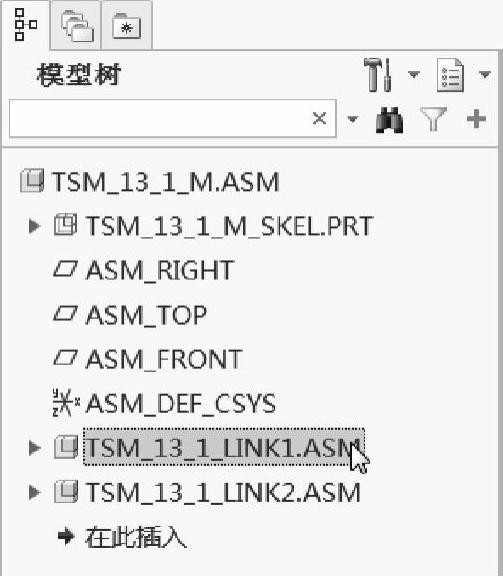
图13-42 选择要阵列的子组件
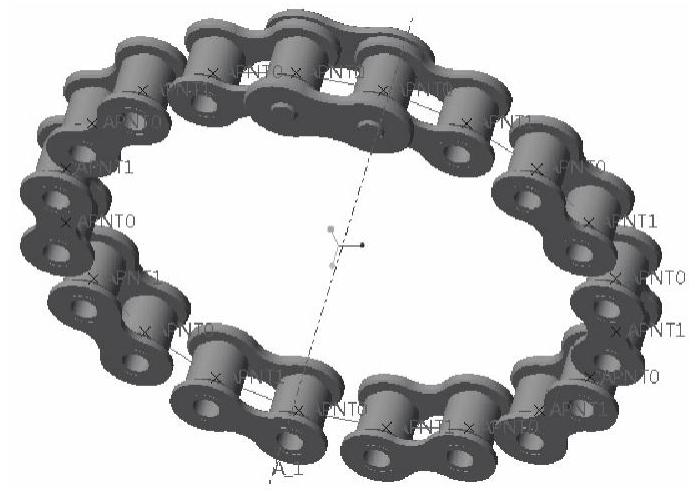
图13-43 阵列内链子组件的结果
步骤5:阵列外链子组件。
(1)在模型树上,选择外链子组件(TSM_13_1_LINK2.ASM)。
(2)单击“阵列”按钮 ,打开“阵列”选项卡。
,打开“阵列”选项卡。
(3)从“阵列类型”下拉列表框中选择“轴”选项,在模型窗口中选择骨架模型中的A_1轴。
(4)单击“阵列”选项卡上的“设置阵列的角度范围”按钮 ,设置其角度范围为“360°”,并设置圆周上的阵列成员数为“10”。
,设置其角度范围为“360°”,并设置圆周上的阵列成员数为“10”。
(5)单击“完成”按钮 ,阵列结果如图13-44所示。
,阵列结果如图13-44所示。
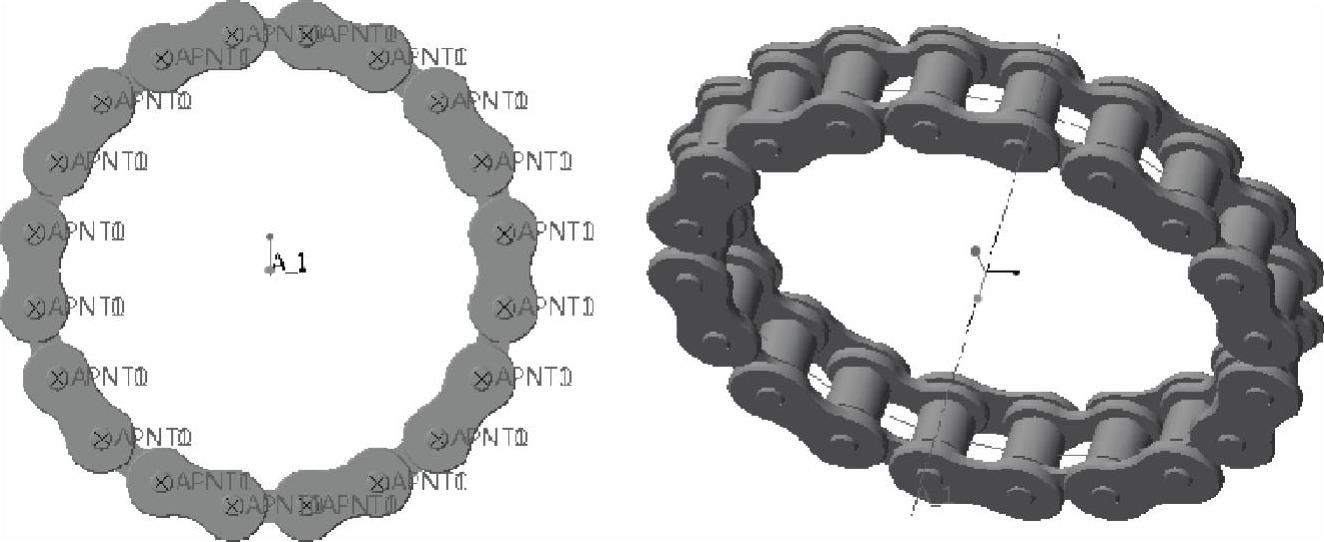
图13-44 阵列外链子组件的结果
步骤6:隐藏骨架模型。
在模型树上,右击骨架模型,接着从弹出的图13-45所示的快捷菜单中选择“隐藏”命令,从而将骨架模型隐藏起来,此时滚子链条的效果如图13-46所示。
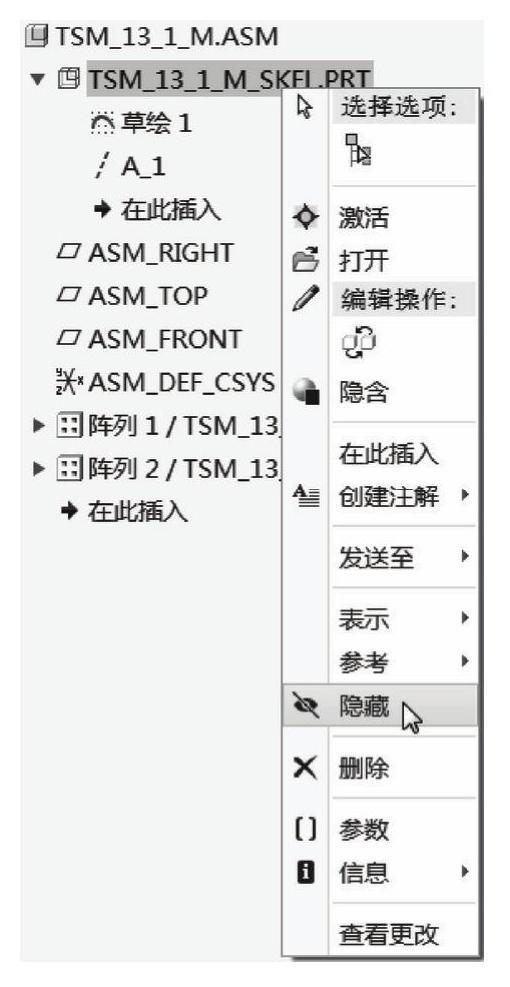
图13-45 选择“隐藏”命令
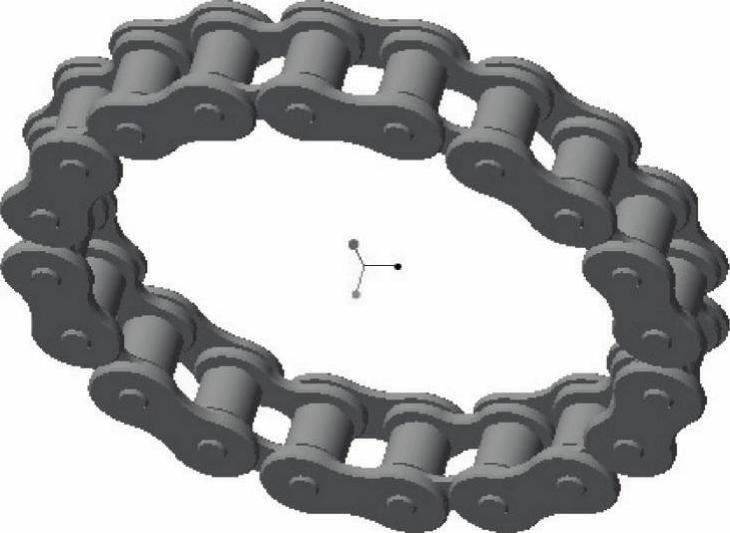
图13-46 隐藏骨架模型后的滚子链条效果
步骤7:保存文件。
免责声明:以上内容源自网络,版权归原作者所有,如有侵犯您的原创版权请告知,我们将尽快删除相关内容。






